V tomto návode sa naučíte pracovať s automatickou funkciou v programe Excel. Ako dosiahnuť, aby sa stĺpce a riadky zmenili. Čo potrebujete vedieť o automatickej funkcii v programe Excel.
spokojnosť
Hoci Microsoft Office Excel Používa sa vo veľmi širokom meradle, veľká časť tých, ktorí ho používajú iba Elementárne funkcie jeho. Pre tých, ktorí sa počítajú medzi Excel používatelia Nie príliš pokročilý a ktorý deň čo deň strácam drahocenný čas ručné nastavenie Rôzne súbory vytvorené s týmto softvérom, dúfame, že dokážeme zmierniť ich prácu ich zoznámiť s funkciou AutoFit.
Čo potrebujete vedieť o automatickej funkcii v programe Excel
Kedykoľvek musíme vytvoriť tabuľky V programe Excel v závislosti od údajov, ktoré zadávame do ich buniek, musíme upraviť šírka a výška Pre nich, aby boli informácie viditeľné a ľahko pochopiteľné tými, ktorí požiadali (alebo tí, ktorí sú „zamýšľaní“: d) príslušné tabuľky. Všeobecne platí, že upravujete tabuľky „pápež“ o niečo dlhšie, ako ich „vyplniť“ informáciami. Najjednoduchší spôsob, ako tomu vyhnúť a ušetriť čas (a nervy), je použitie Automaticky (o čom – žiaľ – veľmi veľká časť používateľov Excelu nepočula). Táto funkcia (ako si viete ľahko predstaviť), automaticky mení výšku riadkov a šírku stĺpcov v MS Excel takže realizácia tabuliek alebo prepracovaných súborov nebudú predstavovať futu pre tých, ktorí pred tým, ako zistia, že self -účinkujú iba dobré minúty s ich úpravou.
Pred použitím automatickej funkcie však musíme vziať do úvahy niektoré dôležité veci:
- Existujú limity toho, ako veľké alebo malé môžeme urobiť stĺpce a riadky Kancelária. Limit šírky stĺpca je 225 znakov (Tvár 8.43 koľko je predvolená hodnota) a výškový limit riadku je 545 pixelov (v porovnaní s 20 pixelmi).
- úprava Písmojeho veľkosti alebo použitia funkcií ako napríklad výrazný alebo kurzíva Znížte počet znakov, ktoré môžu zadať bunku
- Stĺpce s hodnotou šírky rovnajúcej sa 0 sa nezobrazujú v hárku Excel. To isté platí v prípade riadkov s hodnotou výšky = 0 (rovnocenné s použitím funkcie Skryť)
Ako môžeme získať prístup k automatickej funkcii v MS Excel
Keď do bunky zadáme viac znakov, ako umožňuje predvolená hodnota stĺpca, Excel umožňuje rozšíriť zadané informácie a do susedných stĺpcov (bezprostredne po tom, čo boli zavedené).
Aby sme tomu zabránili, musíme upraviť šírku príslušnej bunky tak, aby celé informácie boli zahrnuté jednou bunkou. Úprava sa samozrejme môže vykonať veľmi jednoduché a ručne, ale ak je potrebné vytvoriť tabuľku, v ktorej sa musia zadať rôzne ďalšie informácie - samozrejme na rôznych riadkoch - úprava každej bunky sa stane dráždivou.
Za účelom Automaticky upravuje šírku stĺpca najprv budeme musieť vybrať bunku, ktorá obsahuje informácie, podľa dĺžky ktorej chceme príslušný stĺpec upraviť,
Potom v hornej časti hárku Excel kliknite na kartu Home > Format A vyberieme AutoFit Column Width. Stĺpec sa okamžite upraví v závislosti od toho, koľko znakov obsahuje typ informácií v príslušnej bunke.
Ak sa následne rozhodnete z rôznych dôvodov Vráťte sa k predvolenej hodnote stĺpca, choď do Formát a kliknite na Šírka stĺpca, potom zadajte predvolenú hodnotu (8.43) a kliknite na tlačidlo OK (možnosť Predvolená šírka nezmení šírku stĺpca na predvolené, ale Zmeňte predvolenú hodnotu šírky stĺpca (Napríklad zmeňte predvolenú hodnotu stĺpca 8,43 na akúkoľvek inú hodnotu, napríklad 43,8 atď.).
Berúc do úvahy Excel automaticky mení výšku buniek v rade v závislosti od veľkosti písma, funkcia AutoFit Row Height nie je jedným z hlavných významov, aký je AutoFit Column Width.
Ale v niektorých prípadoch – Ako sa to niekedy stáva, keď dáme copy/paste na informácie napísané s väčším písmom ako predvolené – Úprava sa nevykonáva automaticky a je potrebné použiť funkciu AutoFit Zmena výšky riadku.
POZNÁMKA: Aj keď sa Excel môže v niektorých prípadoch javiť príliš rigidný alebo dokonca nudný, je dobré si uvedomiť, že ťaží z niektorých veľmi zaujímavých funkcií, ktoré môžu transformovať používanie tohto softvéru na jednoduchú a plynulú činnosť.
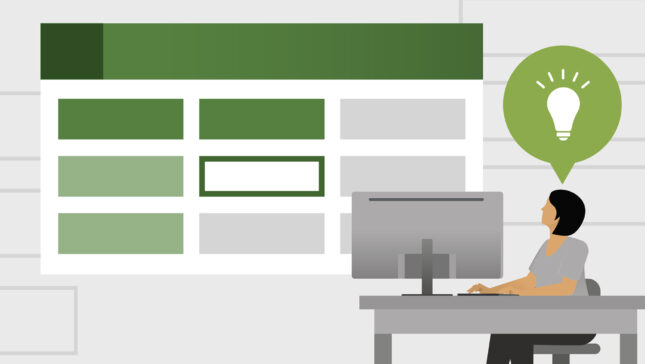





Tento preklad je jednoducho hrozný.
S.V.P. Používajte zručnosti ľudského prekladateľa, ktorý pozná svoju francúzštinu dobre a samozrejme jazyk odchodu (pravdepodobne v tomto prípade angličtinu).
Dobrý deň,
Je mi veľmi ľúto nepríjemností, ale je pre mňa takmer nemožné najať prekladateľa. Preklady sú vykonávané automaticky spoločnosťou GT, ale pokúsim sa zlepšiť ich kvalitu, pravdepodobne pomocou AI.